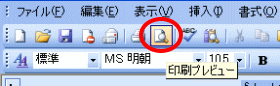
ツールバーの「印刷プレビュー」をクリックすると、
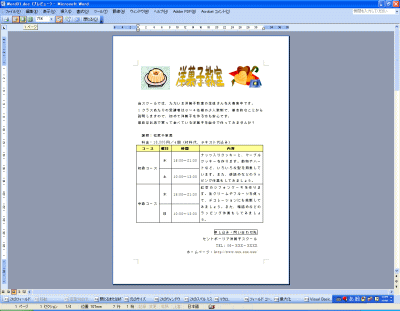
印刷した時のイメージが確認できる画面が開きます。
2画面で、複数ページの印刷イメージを確認する方法もあります!!
方法は簡単☆

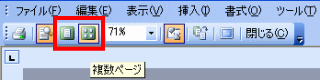
使うボタンは、印刷プレビュー画面の、このボタンです。
このボタンで、複数ページ表示と単ページ表示の切り替えをします。

では、まず2ページ表示方法に変えてみましょう。
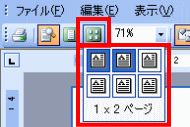
複数ページボタンから、「1×2ページ」をクリックします。
すると・・・

2ページ分の印刷プレビューが確認できました。
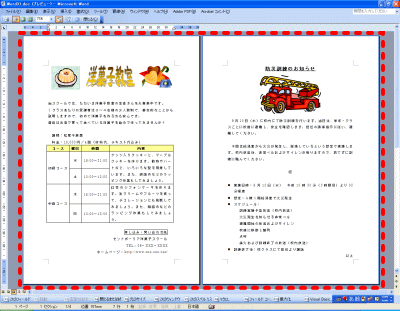
次は3ページ分。
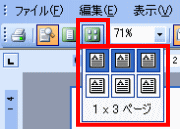
複数ページボタンから、「1×3ページ」をクリックします。
すると・・・

3ページ分の印刷プレビューが確認できました。
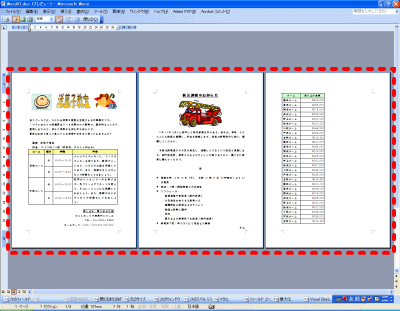
次は4ページ分。
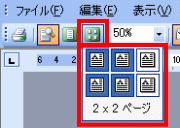
複数ページボタンから、「1×4ページ」をクリックします。
すると・・・

4ページ分の印刷プレビューが確認できました。
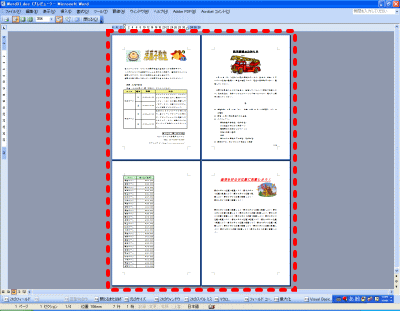
このように、印刷プレビューでの確認ページ表示を変更することができます!!
↓この授業内容は?↓
マンツーマン授業「ここだけ教えて!」ワンポイントレッスン
|
|